1、第一步,打开CAD软件三维建模主界面,如图所示。
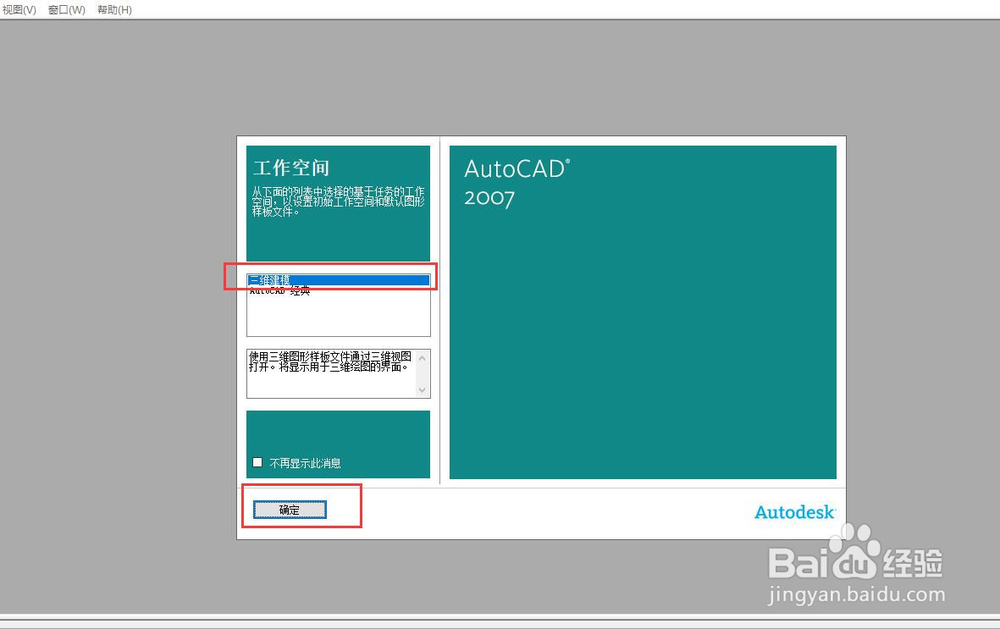

2、第二步,选择二维线框模式,选择建模,选择平截面圆锥体,如图所示。
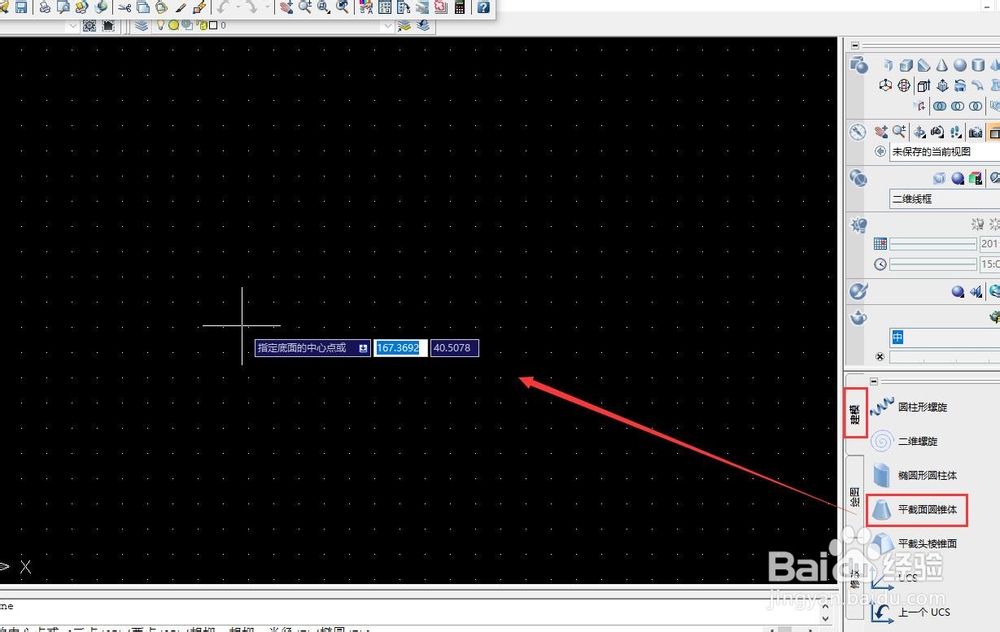
3、第三步,指定底面中心点,并指定顶面半径,如图所示。
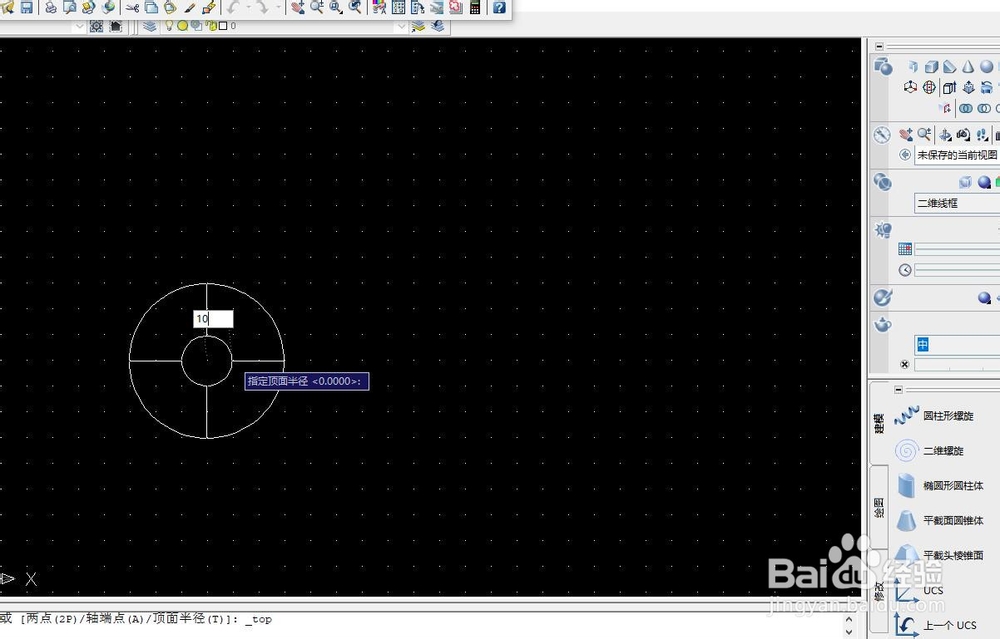
4、第四步,最后指定高度,输入50,如图所示。
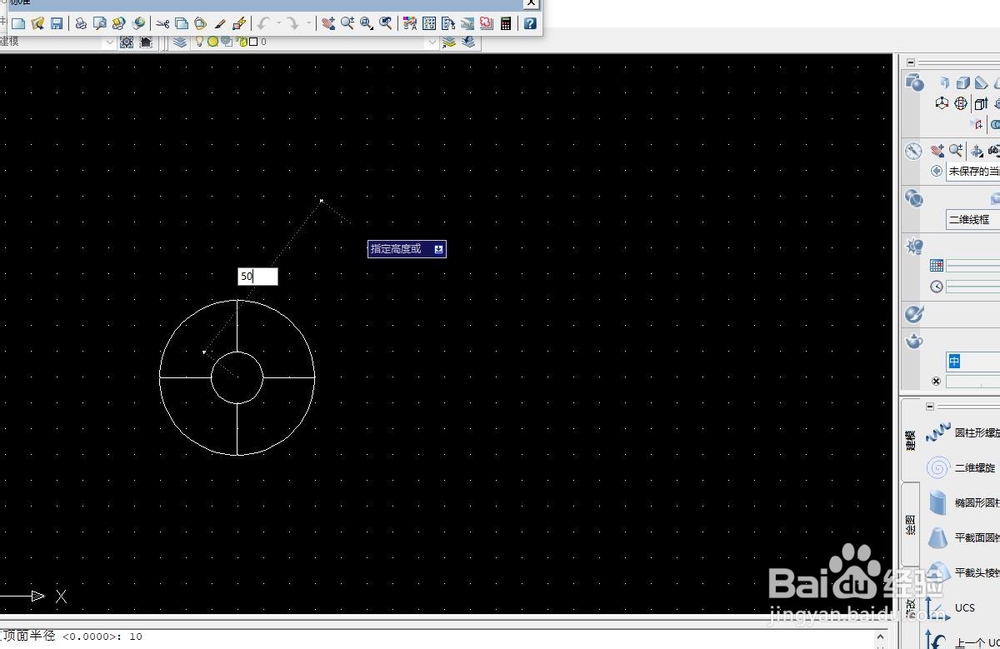
5、第五步,选择东南等轴测和真实模式,平截面圆锥体的效果图如图所示。

时间:2024-10-12 07:12:07
1、第一步,打开CAD软件三维建模主界面,如图所示。
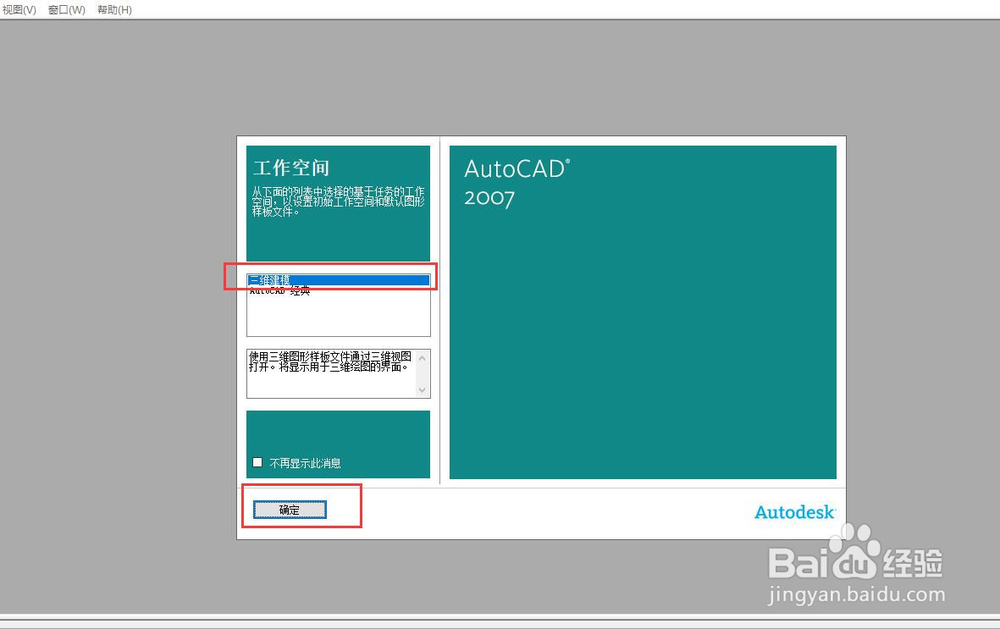

2、第二步,选择二维线框模式,选择建模,选择平截面圆锥体,如图所示。
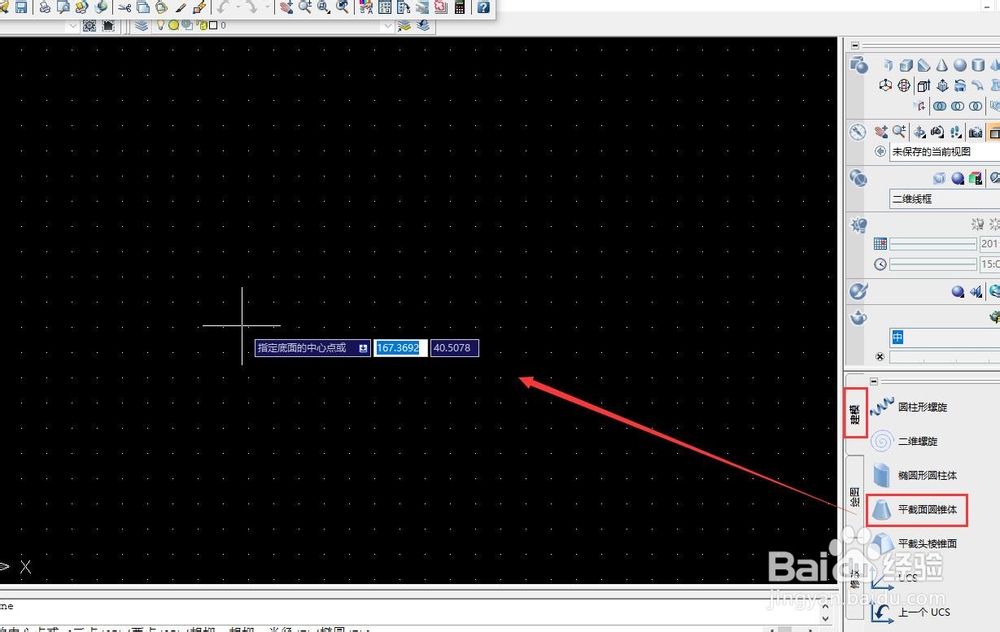
3、第三步,指定底面中心点,并指定顶面半径,如图所示。
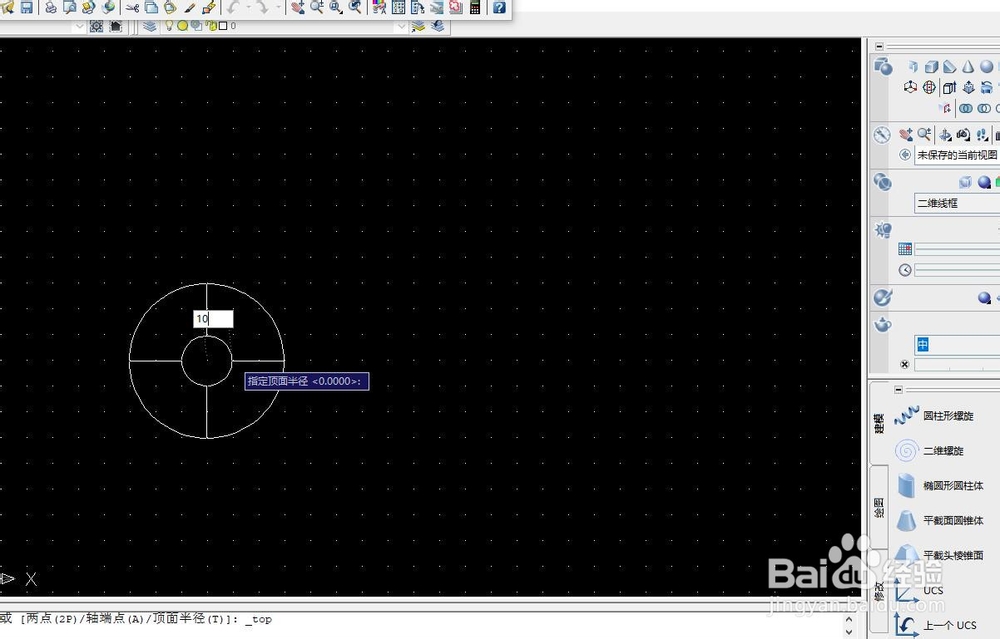
4、第四步,最后指定高度,输入50,如图所示。
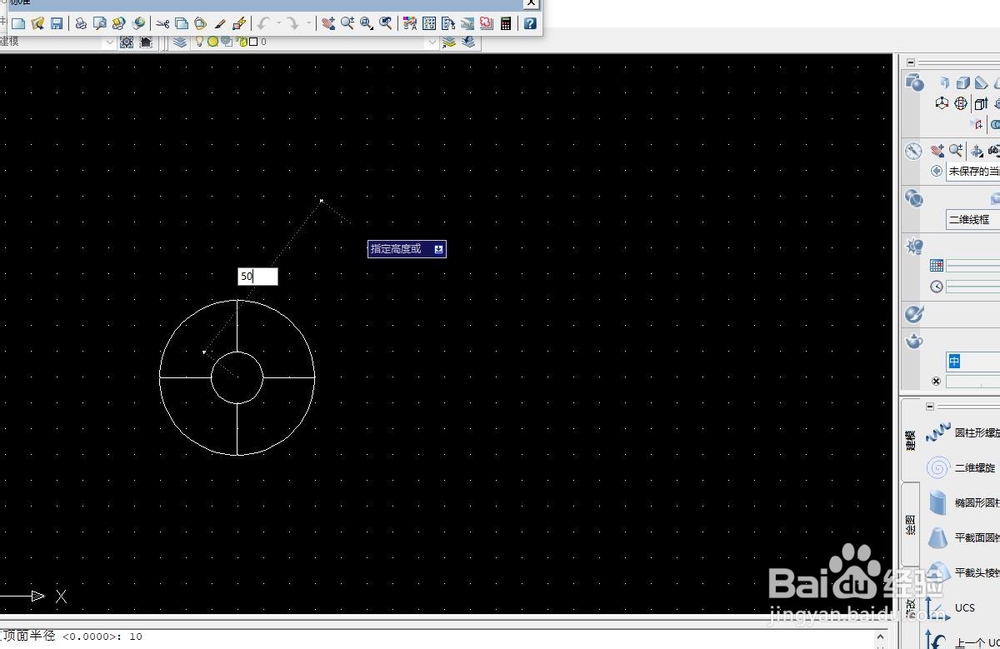
5、第五步,选择东南等轴测和真实模式,平截面圆锥体的效果图如图所示。

